כתיבה זו תציג מדריך צעדים להתקנת חבילות NPM המותאמות במיוחד עבור פרויקטים של TypeScript.
כיצד אוכל להתקין חבילות NPM עבור TypeScript?
בצע את השלבים המפורטים כדי להתקין חבילות NPM עבור TypeScript:
שלב 1: הגדלת פרויקט TypeScript
לפני התקנת חבילת NPM כלשהי, ודא שהגדרת פרויקט TypeScript. לשם כך, תוכל להשתמש בפרויקט TypeScript קיים או לאתחל פרויקט חדש על ידי ביצוע הפקודה הבאה:
npm init -ו
על ידי ביצוע פקודה זו קובץ ' package.json ' ייווצר בפרויקט המנהל תלות.
שלב 2: בחר בחבילת NPM
זהה את חבילת ה-NPM שברצונך להתקין עבור פרויקט TypeScript שלך. למטרה זו, עיין ב- NPM אתר אינטרנט או חפש חבילות באמצעות הפקודה npm הבאה:
חיפוש npm < שם חבילה >
שלב 3: התקן את חבילת NPM
כדי להתקין חבילת NPM, פתח את המסוף או שורת הפקודה והפעל את הפקודה הבאה:
החלף ' <שם חבילה> ' עם השם האמיתי של החבילה שברצונך להתקין. הפקודה המוצהרת תוריד את החבילה והתלות שלה לתוך ' node_modules ' תיקייה הזמינה בספריית הפרויקט שלך.
שלב 4: התקן הצהרות TypeScript
אם החבילה שתתקין אינה כוללת תמיכה מובנית ב-TypeScript, המשתמשים חייבים להתקין את הצהרות TypeScript בנפרד. הצהרות אלו מספקות מידע על סוג החבילה ומאפשרות את בדיקת הסוג הסטטית ותכונות ה-IDE החכמות של TypeScript. כדי לעשות זאת, השתמש בפקודה הבאה 'npm':
החלף ' <שם חבילה> ' עם שם החבילה להתקנה.
שלב 5: ייבוא והשתמש בחבילה
לאחר התקנת החבילה וההצהרות שלה, אתה מוכן לייבא ולהשתמש בה בתוך קוד TypeScript. ייבא את הפונקציונליות הרצויה מהחבילה לקובץ TypeScript שלך באמצעות הצהרת 'ייבוא', כפי שמוצג להלן:
החלף את 'פונקציונליות' בפונקציונליות הספציפית לייבוא ו- ' <שם חבילה> ' עם שם החבילה.
שלב 6: בנה והפעל את פרויקט TypeScript
לאחר שהתקנת את חבילת NPM, שילבת הצהרות TypeScript וייבא את החבילה לקוד שלך, אתה מוכן לבנות ולהפעיל את פרויקט TypeScript שלך. השתמש בפקודה 'tsc' הבאה כדי להעביר את קובץ TypeScript לקובץ JavaScript:
לאחר מכן, משתמשים יכולים להפעיל את הפקודה 'צומת' כדי להפעיל את קובץ ה-JavaScript שהועבר:
צוֹמֶת < fileName.js >בואו ליישם את ההוראות האמורות לעיל.
דוגמה: התקנת חבילות NPM עבור TypeScript
דוגמה זו מתקינה את TypeScript כחבילת npm כך שניתן יהיה להדר את הקוד שלנו באמצעות מהדר TypeScript. כדי לעשות זאת, ראשית, אתחול הפרויקט באמצעות הפקודה הבאה:
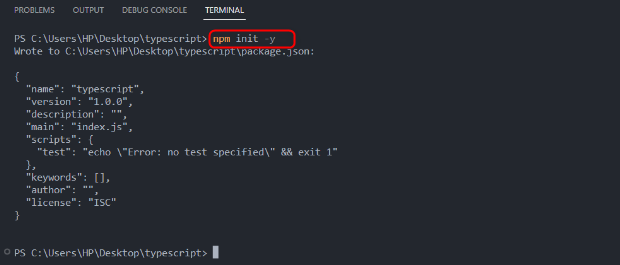
כעת בצע את הפקודה הנתונה כדי להתקין TypeScript:
npm i כתב כתיבהעם ביצוע מוצלח של הפקודה 'npm', TypeScript יותקן בפרויקט ו-' node_modules 'ספרייה,' package.json 'קובץ, ו' package-lock.json ' יווצר קובץ:

התלות המותקנות מוצגות ב' package.json ' קובץ הזמין תחת סעיף התלות:
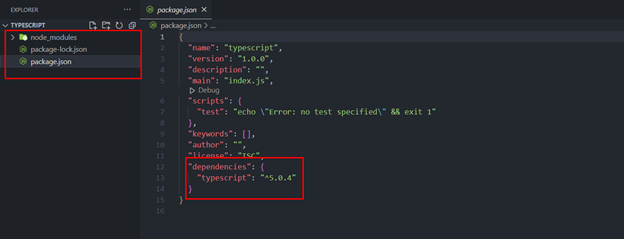
כעת צור שם קובץ חדש ' example.ts ' בספריית הפרויקט והפעל את הקוד הבא:
לתת דוגמה: מחרוזת = 'שלום, ברוכים הבאים ל-Linuxhint.com!' ;console.log ( דוגמא ) ;
בדוגמה זו:
- משתנה נוצר ומתחיל עם ערך מחרוזת.
- ערך המשתנה מודפס על המסך/קונסולה באמצעות שיטת console.log() .
כדי להעתיק את הקוד הזה השתמש בפקודה 'tsc' יחד עם שם הקובץ:
tsc example.tsהפעל את הפקודה הנתונה להלן 'צומת' כדי להפעיל את הקובץ שהועבר:
node example.js תְפוּקָה
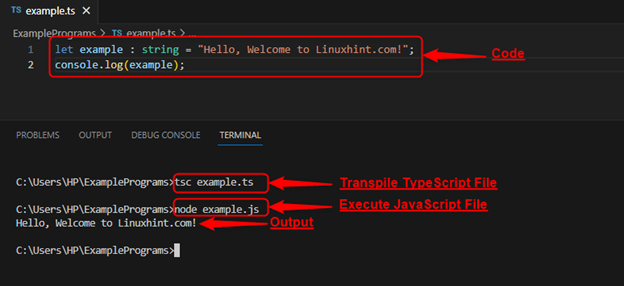
זה הכל לגבי ההתקנה של חבילות NPM עבור TypeScript.
סיכום
כדי להתקין חבילות NPM עבור TypeScript, השתמש ב-' npm להתקין ' הפקודה ואחריה שם החבילה להתקנה. חבילות NPM מאפשרות למפתחים להשתמש במגוון של ספריות וכלים של צד שלישי. על ידי ביצוע מדריך שלב אחר שלב זה, תוכל להתקין בקלות חבילות NPM, לשלב הצהרות TypeScript ולשפר את פרויקט TypeScript שלך עם פונקציות נוספות.